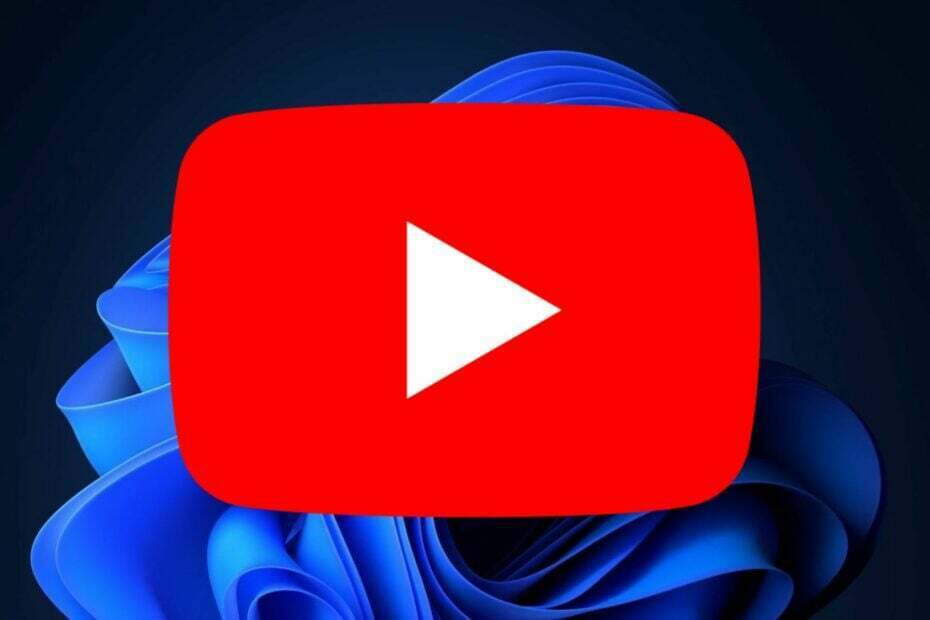- The Googletraži značajka može prestati raditi na vašem Preglednik Chrome zbog zlonamjernog softvera ili produženje problema.
- U ovom članku istražujemo nekoliko savjeta za rješavanje problema koji će vam pomoći riješiti problem Googletraži ne radi problem.
- Pregledajte naš Čvorište preglednika za više resursa na Windows 10 web preglednicima.
- Istražite naše temeljito Odjeljak softvera za jednostavnije, ali učinkovite vodiče.
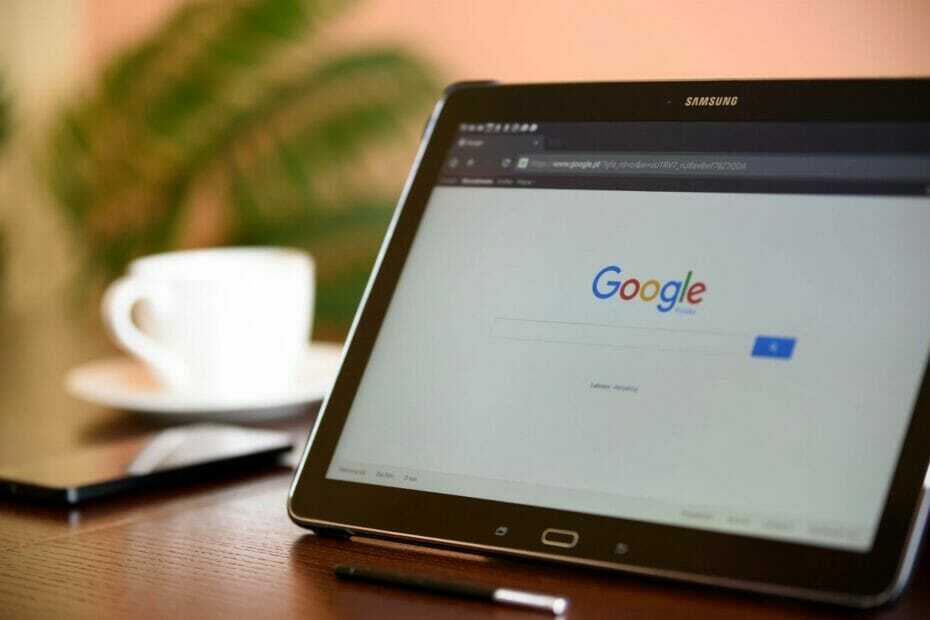
- Jednostavna migracija: koristite Opera asistenta za prijenos izlaznih podataka, poput oznaka, lozinki itd.
- Optimizirajte upotrebu resursa: vaša RAM memorija koristi se učinkovitije nego u drugim preglednicima
- Poboljšana privatnost: integriran besplatni i neograničeni VPN
- Bez oglasa: ugrađeni alat za blokiranje oglasa ubrzava učitavanje stranica i štiti od pretraživanja podataka
- Igre pogodno za igre: Opera GX prvi je i najbolji preglednik za igre
- Preuzmite Opera
Google pretraživanje doista je vrlo zgodan alat. Google može učiniti sve, od pronalaska rješenja (što trenutno radite) do pronalaska značenja novog pojma. Međutim, povremeno Google pretraživanje može prestati raditi.
Nekoliko je korisnika prijavilo da problem s Google pretraživanjem ne radi prilikom pokušaja pristupa tražilici. Ovaj se problem obično pripisuje korisničkom računu, ali razlozi mogu biti različiti.
Ako utvrdite da i vaše Google pretraživanje ne radi na Androidu, ne ustručavajte se riješiti trake Google pretraživanja koja zauzima puno prostora.
Ovako brzo Vodeći vodič za Android pokazat će vam korak-po-korak vodič za jednostavno uklanjanje dosadne trake za pretraživanje, zato je svakako provjerite.
Pomaknite se prema dolje da biste pročitali detaljne korake za rješavanje svih problema s Google trakom za pretraživanje na računalu.
Što mogu učiniti ako Google pretraživanje ne radi na sustavu Windows 10?
1. Potražite virus i zlonamjerni softver
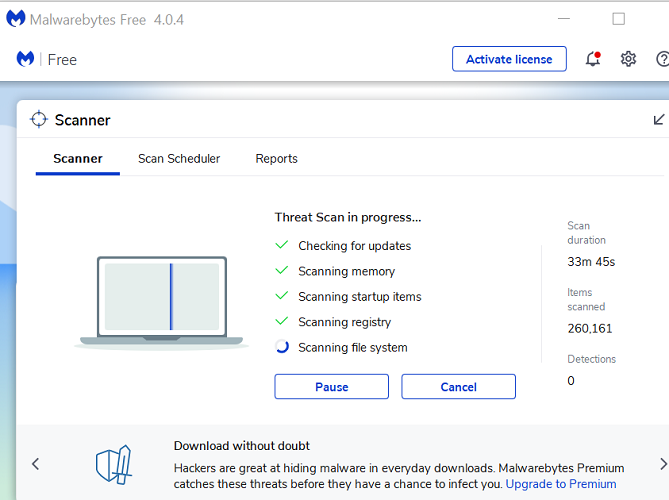
- Otvorite Malwarebytes. Ako imate instaliran drugi antivirus, pokrenite ga.
- Izvršite potpuno skeniranje.
- Skeniranje može potrajati neko vrijeme, ovisno o veličini datoteke.
- Potražite malware ili adware i uklonite ga nakon završetka skeniranja.
- Obavezno ponovno pokrenite sustav da biste dovršili uklanjanje.
Najbolji izbor

- Performanse bez usporavanja računala
- Brzom pretragom uklanja infekcije
- Prilagodite svoju sigurnost
Zlonamjerni softver i adware mogu oteti vaš sustav i izmijeniti svojstva preglednika. Ako se problem nastavi, provjerite ima li u tragu uređivača registra.
2. Očistite urednik registra
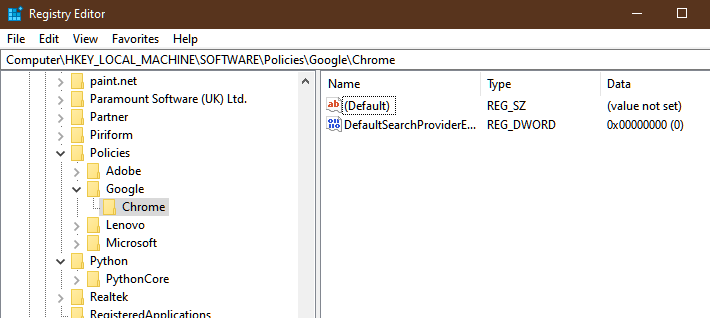
- Pritisnite Windows tipka + R.
- Tip regedit i kliknite u redu otvoriti Uređivač registra.
- U Uređivaču registra idite na sljedeće mjesto:
Računalo \ HKEY_LOCAL_MACHINE \ SOFTWARE \ Policies \ Google \Krom - Možete kopirati i zalijepiti gornju stazu da biste pristupili ključu.
- U Chrome ključu provjerite ima li adware-a ili zlonamjernog softvera i izbrišite ga.
- Da biste izbrisali, desnom tipkom miša pritisnite tipku i odaberite Izbrisati.
- Zatvoriti Uređivač registra.
Ponovo pokrenite Google Chrome i provjerite je li pogreška je riješeno. Računalo se može zaraziti adwareom ili zlonamjernim softverom tijekom instaliranja softvera iz nesigurnih izvora.
3. Upotrijebite sredstvo za čišćenje Chrome
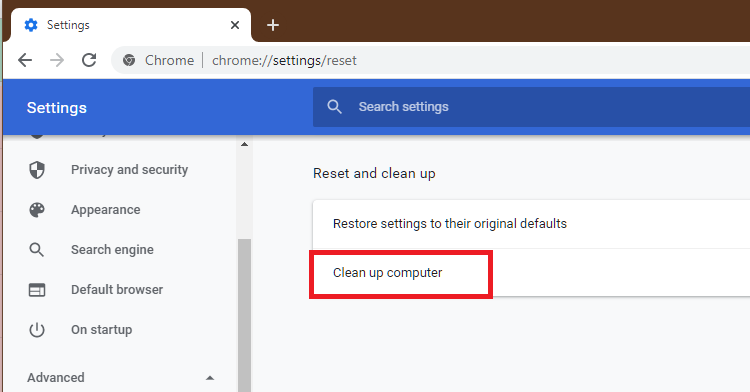
- Pokrenite Google Chrome.
- Kliknite na Više (tri točke).
- Odaberi Postavke.
- Iz lijevog okna proširite Napredna odjeljak.
- Kliknite na Resetirajte i očistite.
- Odaberi Očistite računalo.
- Klikni na Pronaći dugme.
- Chrome će skenirati vaše računalo na štetni softver i ukloniti ih.
- Kada završite, ponovo pokrenite Chrome i provjerite je li problem riješen.
4. Provjerite svoju kućnu mrežu
Pokrenite skeniranje sustava kako biste otkrili potencijalne pogreške

Preuzmite Restoro
Alat za popravak računala

Klik Započni skeniranje pronaći probleme sa sustavom Windows.

Klik Popravi sve za rješavanje problema s patentiranim tehnologijama.
Pokrenite skeniranje računala pomoću alata za popravak za obnavljanje kako biste pronašli pogreške koje uzrokuju sigurnosne probleme i usporavanja. Nakon završetka skeniranja, postupak popravka zamijenit će oštećene datoteke svježim Windows datotekama i komponentama.

- Provjerite je li modem ili WiFi usmjerivač uključen.
- Povucite utikač za napajanje da biste isključili modem.
- Uklonite ethernet kabel.
- Ostavite uređaj u stanju mirovanja nekoliko minuta.
- Ponovno spojite Ethernet kabel i uključite usmjerivač.
- Ponovno se povežite s mrežom i provjerite imate li pristup Google pretraživanju
Stabilna veza važna je za rad Google pretraživanja. Ponovnim pokretanjem mreže provjerite radi li Internet. Također možete koristiti web stranice za testiranje brzine kako biste provjerili brzinu mreže.
5. Onemogući proširenja za Chrome
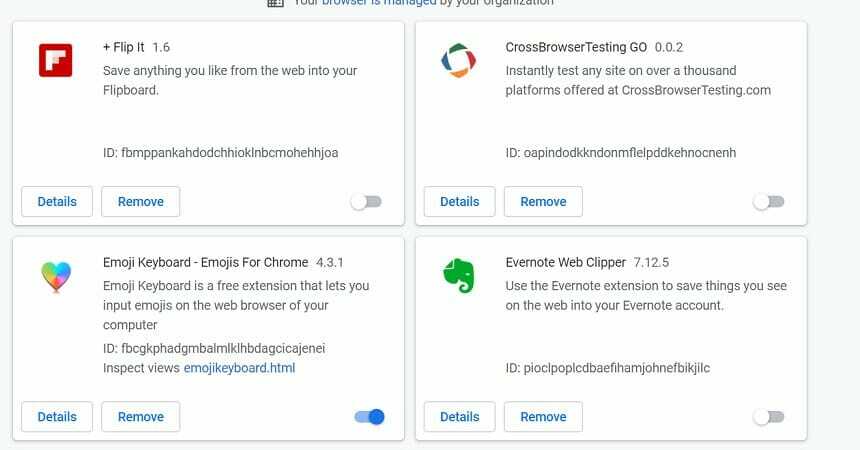
- Otvorena Google Chrome.
- Kliknite na Više (tri točke).
- Kliknite na Više alata> Proširenja.
- Onemogućite sva proširenja instalirana na vašem pregledniku.
- Zatvorite i ponovo pokrenite Google Chrome.
- Pokušajte pristupiti Google pretraživanju kako biste provjerili radi li.
Ako radi, možda imate proširenje koje je u suprotnosti s Googleovom funkcijom pretraživanja. Da biste pronašli zabrinjavajuće proširenje, omogućite sva proširenja jedno po jedno. Jednom pronađeno, uklonite proširenje da biste riješili problem.
6. Očisti predmemoriju preglednika

- Otvorite Google Chrome.
- Kliknite na Više (tri točke).
- Odaberi Postavke.
- U lijevom oknu kliknite na Privatnost i sigurnost.
- Kliknite na Jasno pregledavanje
- Odaberite a vremenski raspon.
- Ček 'Kolačići i drugi podaci o web mjestu’, ‘Predmemorirane slike i datoteke’Kutija.
- Kliknite na Obriši podatke.
- Ponovo pokrenite Google Chrome i provjerite je li problem riješen.
Resetirajte Google Chrome
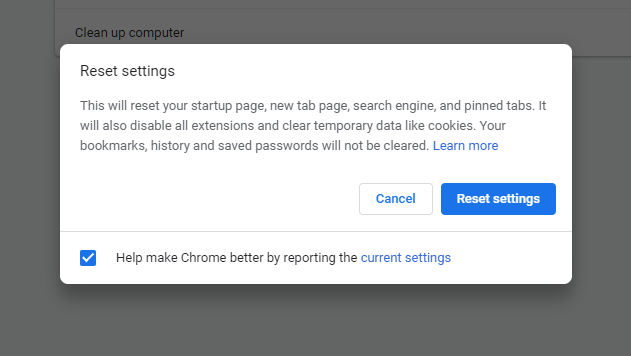
- Pokrenite Google Chrome.
- Kliknite na Više (tri točke).
- Odaberi Postavke.
- U lijevom oknu odaberite proširivanje Napredna
- Kliknite na Resetirajte i očistite.
- Kliknite na Vratite postavke na zadane vrijednosti.
- Odaberi Poništi postavke.
Kada završite, ponovo pokrenite Google Chrome i ček za bilo kakva poboljšanja. Ako se problem nastavi, ponovo instalirajte Chrome da biste vidjeli pomaže li vam to riješiti problem.
7. Ponovo instalirajte Google Chrome
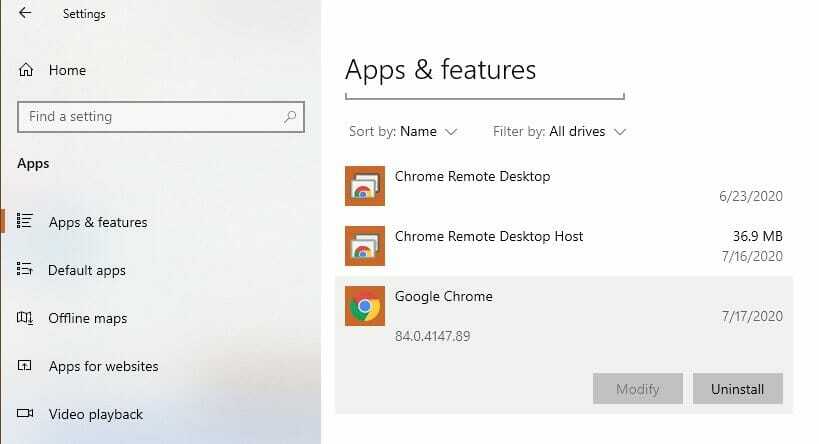
- Pritisnite Tipka Windows + I.
- Ići Aplikacije.
- Pretražite Google Chrome pomoću trake za pretraživanje.
- Kliknite na Krom.
- Kliknite na Deinstaliraj.
- Potvrdite akciju klikom na Deinstaliraj.
Nakon što ga deinstalirate, preuzmite najnoviju verziju preglednika Google Chrome sa službenog web mjesta. Instalirajte preglednik i provjerite ima li poboljšanja.
Google pretraživanje ne radi Problem se može pojaviti iz nekoliko razloga, uključujući zlonamjerni softver ili adware, kvar preglednika ili sukob proširenja. Slijedite korake u članku jedan po jedan da biste riješili problem.
 I dalje imate problema?Popravite ih pomoću ovog alata:
I dalje imate problema?Popravite ih pomoću ovog alata:
- Preuzmite ovaj alat za popravak računala ocijenjeno odličnim na TrustPilot.com (preuzimanje započinje na ovoj stranici).
- Klik Započni skeniranje kako biste pronašli probleme sa sustavom Windows koji mogu uzrokovati probleme s računalom.
- Klik Popravi sve za rješavanje problema s patentiranim tehnologijama (Ekskluzivni popust za naše čitatelje).
Restoro je preuzeo 0 čitatelji ovog mjeseca.